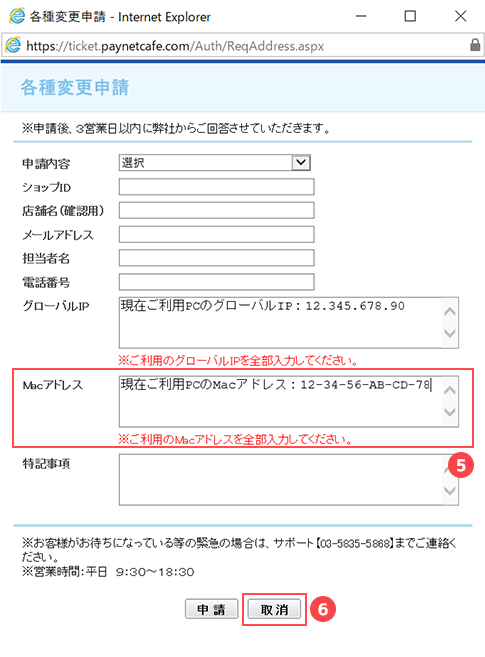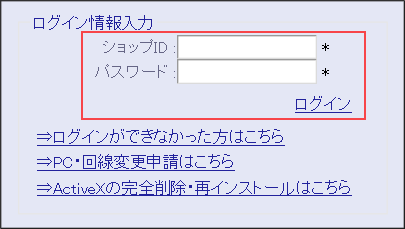|
ActiveXの完全削除・再インストール |
2. IEのバージョン確認
3. ActiveXの削除
4. ActiveXの再インストール
図1) 「ログインができなかった方はこちら」・「PC・回線変更申請はこちら」をクリックし、
図2) 「各種変更申請」を立ち上げていただきます。
通常、自動的にグローバルIP・Macアドレスが表示されますが、ActiveX更新後、Macアドレスに0が並んだり、表示されていなかった場合は、以下手順でActiveXを削除し再インストールをお試しくだい。
図1)
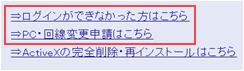
図2)

IE11より以前のバージョンをご利用の場合は、Microsoft社のサポートが終了しておりますので、IE11をご利用ください。
① IEを立ち上げ、画面右上歯車マークをクリックします。
② 「バージョン情報(A)」をクリックします。
② 「バージョン情報(A)」をクリックします。
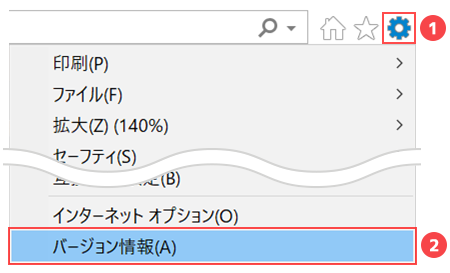
③ バージョン情報が表示されます。
④ 「閉じる」をクリックします。
④ 「閉じる」をクリックします。
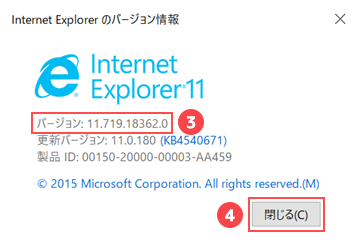
① IEを立ち上げ、画面右上歯車マークをクリックします。
② 「アドオンの管理」をクリックします。
② 「アドオンの管理」をクリックします。
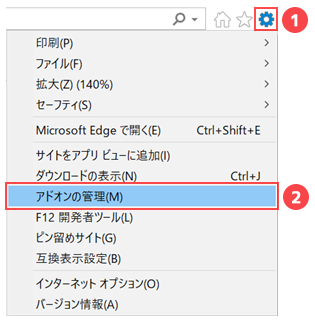
③ 表示を「現在読み込まれているアドオン」から「すべてのアドオン」に変更します。
④ リストから「TBManager Control」を選択しダブルクリックします。
④ リストから「TBManager Control」を選択しダブルクリックします。

⑤ 詳細情報のウィンドウが立ち上がりますので「すべてのサイトの削除」をクリックします。
⑥ 「閉じる」をクリックします。
⑥ 「閉じる」をクリックします。
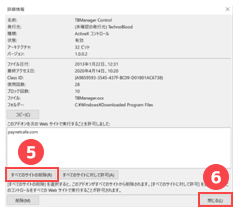
① 「PayNetチケット発行システム」のショートカットをダブルクリックします。

② ActiveXコントロールをインストールしてください。というポップアップが表示されるため、「OK」をクリックします。
③ 画面下に「このWebページは、'TechnoBlood(確認されていない発行者)'からのアドオン‘TBManager’を実行しようとしています。」と表示されますので「許可」をクリックします。
③ 画面下に「このWebページは、'TechnoBlood(確認されていない発行者)'からのアドオン‘TBManager’を実行しようとしています。」と表示されますので「許可」をクリックします。
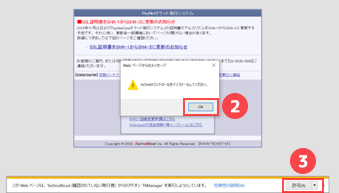
④ 「PayNetチケット発行システム」のログイン画面に表示されている赤枠内をクリックします。
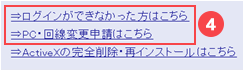
⑤ 各種変更申請が表示されますのでMacアドレス欄に「1.概念の図)2」でご案内した0が並んでいないか確認を行います。
⑥ 「取消」をクリックします。
⑥ 「取消」をクリックします。